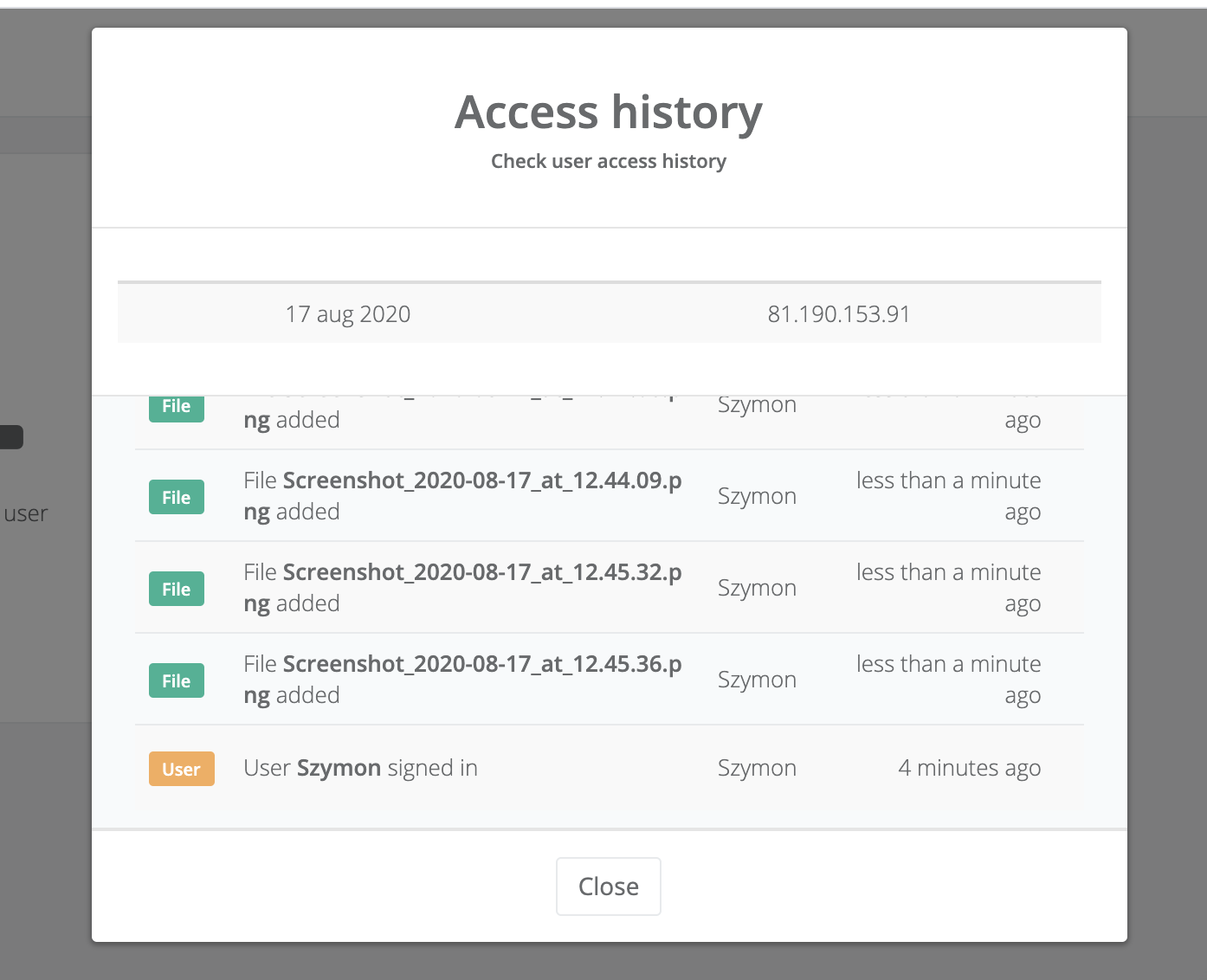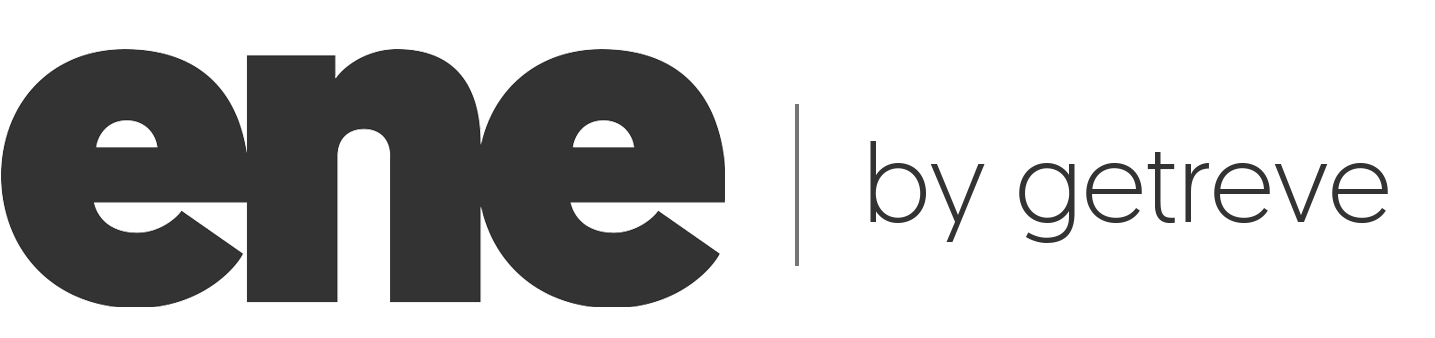プラットフォームの機能
暗号化はほんの始まりに過ぎません
-
ファイル
私たちのプラットフォームの基本的な機能は、整理された方法でファイルを保存することです。システムにゾーンを登録した後、2つの方法でファイルを追加できます。
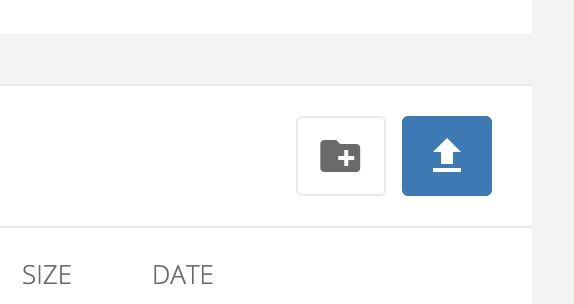
ファイルを選択して追加できるボタンをクリックできます。
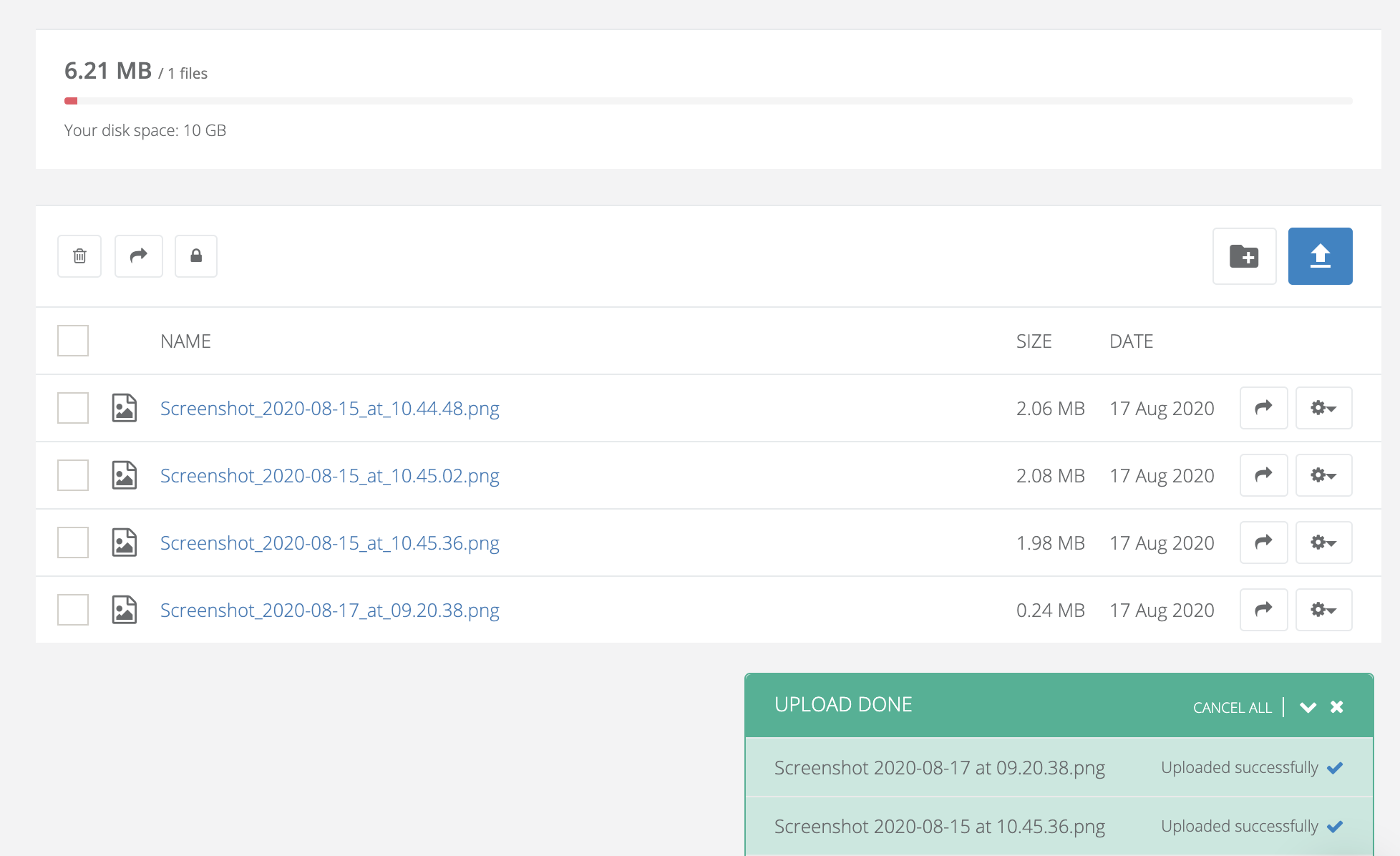
ファイルをブラウザタブにドラッグアンドドロップすることもできます
システムに追加される各ファイルは、キーで暗号化されます。セキュリティレベルによっては、キーの入力を求められる場合があります

大きなファイルをダウンロードしている場合、または多くの人がシステムを使用している場合、ファイルが常にダウンロードされるわけではなく、「保留中」または「復号化中」と表示される場合があります。 これは、ファイルがデコードされ、ダウンロード手順が開始されるのを待つ必要があることを意味します。落ち着いて!何もする必要はありません。ファイルの準備ができたら、それを見るだけです。 ダウンロード手順を開始しました
-
暗号化
eneプラットフォームは、使いやすさと暗号化の強度を兼ね備えています。ただし、データをどの程度保護するかはユーザーが決定します。いくつかのセキュリティレベルから選択できます。選択するセキュリティレベルが高いほど、生活を楽にするために必要なオプションが少なくなります。たとえば、ファイルをデコードするたびにキーを入力する必要があります。ただし、そうなるかどうかはあなた次第であることを強調します。定義上、システムに保存されているキーでセキュリティレベルを選択した場合でも、各ファイルは暗号化されて保護されます
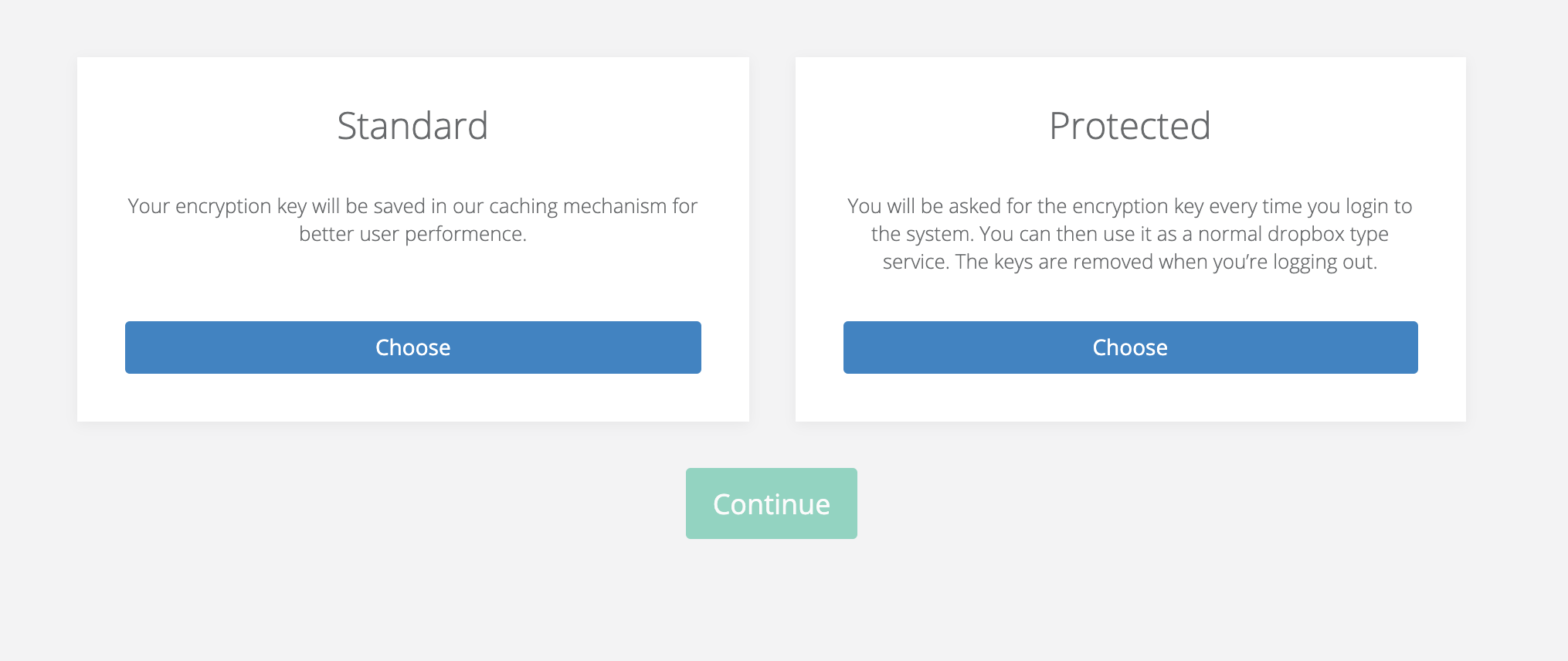
すべてのファイルはAES256ベースのキーで暗号化されています。セキュリティレベルを選択すると、変更可能なキーが生成されます。ただし、このキーを書き留めておくことは重要です。
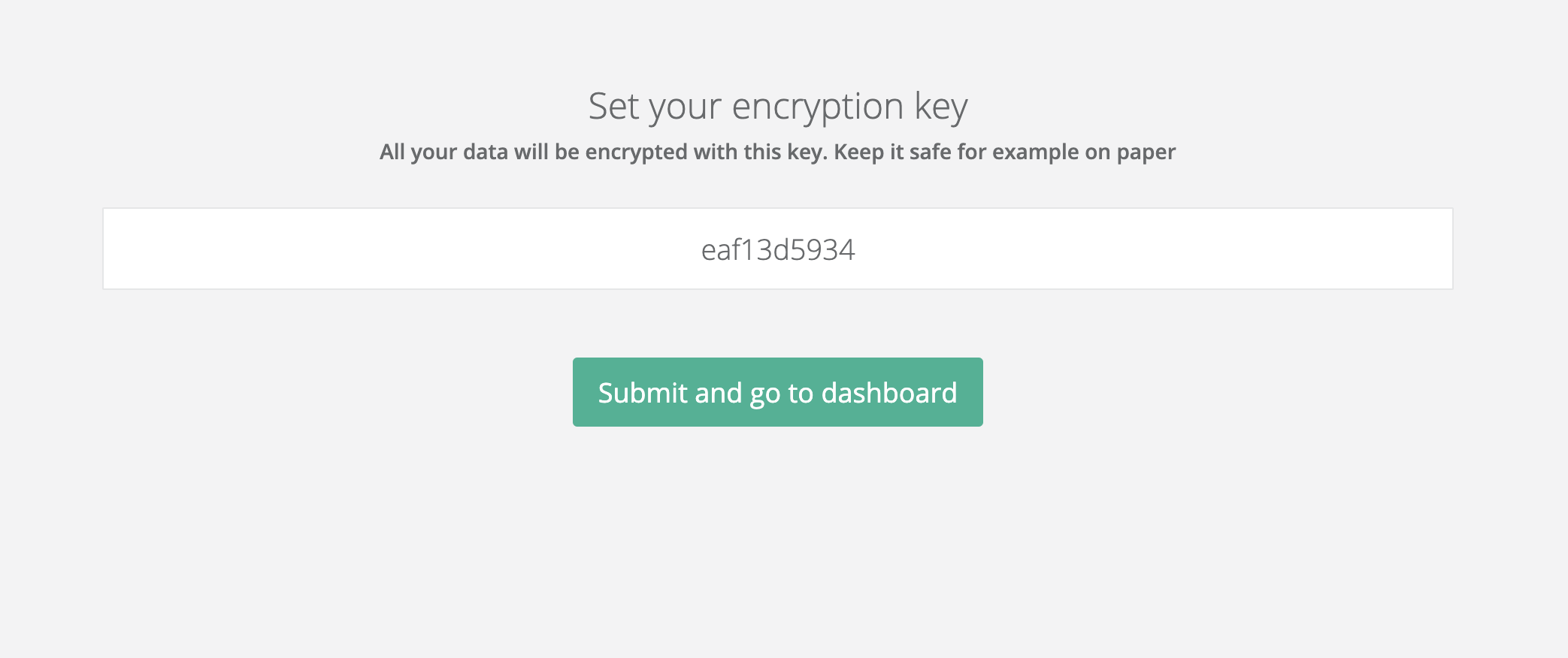
このキーは紙に書き留めて、ノートブックなどに保管しないことをお勧めします。このようにして、誰かがさまざまな種類のマルウェアによってあなたの鍵を盗むことができます
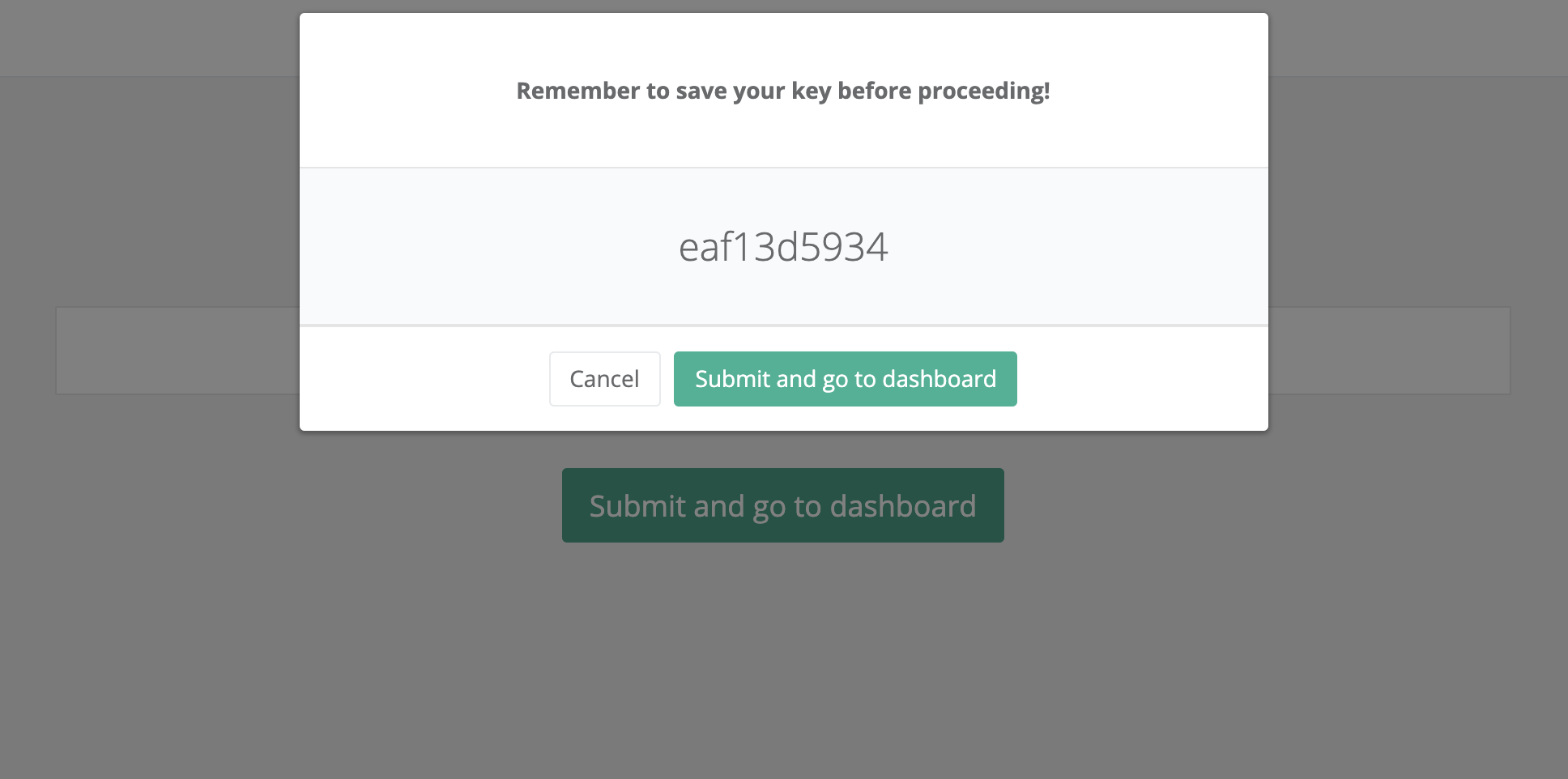
当社のセキュリティメカニズムでは、キーを使用してファイルを直接デコードすることはできません。したがって、何らかの方法で仲介者が暗号化されたファイルにアクセスした場合、たとえキーを知っていても、それらをデコードすることはできません。ファイルをデコードするには、キーと暗号化メカニズムが必要です。プラットフォームのみがファイルをデコードできます。これは、データが保存されている追加の場所での不正アクセスからファイルを保護するためです。
-
特権
システム上の各ファイルまたはフォルダは、他のユーザーによる表示と使用を制限できます。特定の権限を与えるだけで十分です。これを行うには、関心のあるファイルまたはフォルダのオプションで[権限]をクリックします。
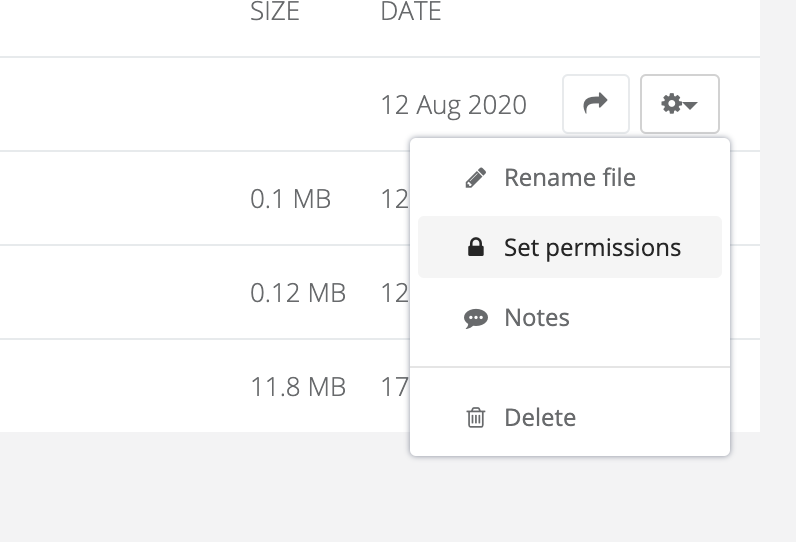
次に、ファイルにアクセスできるユーザーを定義できます
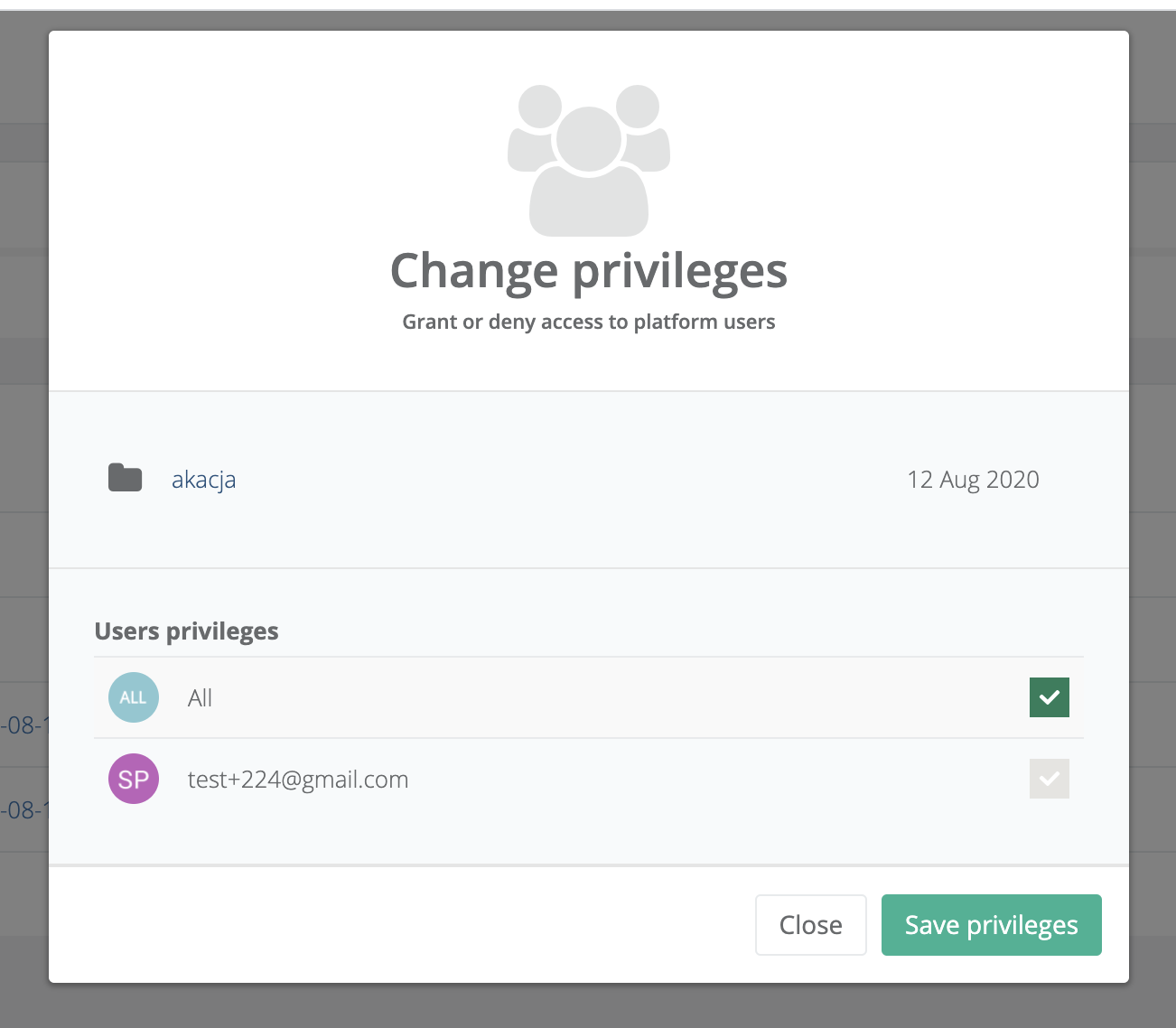
権限を設定すると、ファイル/フォルダにアクセスできる人だけがシステム上でそれを見ることができます。スーパー管理者もこれらのファイルを見ることができます。ファイルやフォルダを自分だけに制限することもできます。このようにして、ユーザー自身が共有せずに自分だけにサービスを提供するフォルダーを作成できます
-
ノート
各ファイルとフォルダは、ユーザーが情報を交換するボードの形でコメントすることができます。メモには、各ファイル/フォルダの横にある次のオプションからアクセスできます
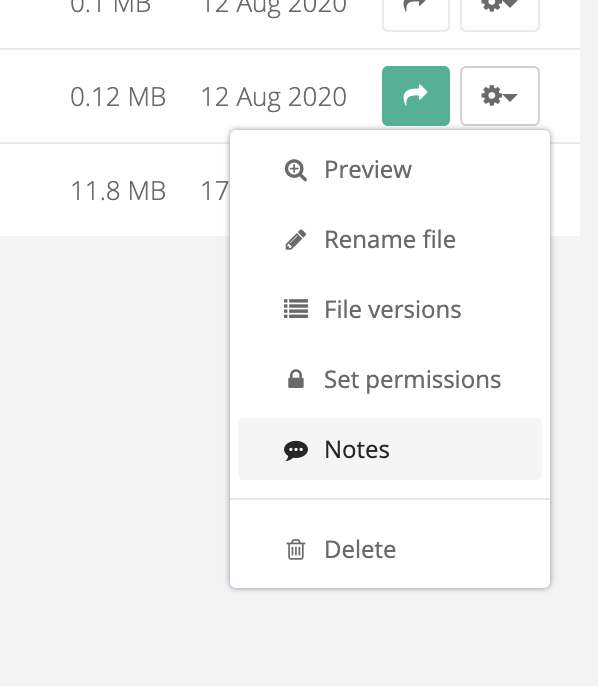
特別なウィンドウで、以下のような簡単な方法でファイルに関するメモを追加できます
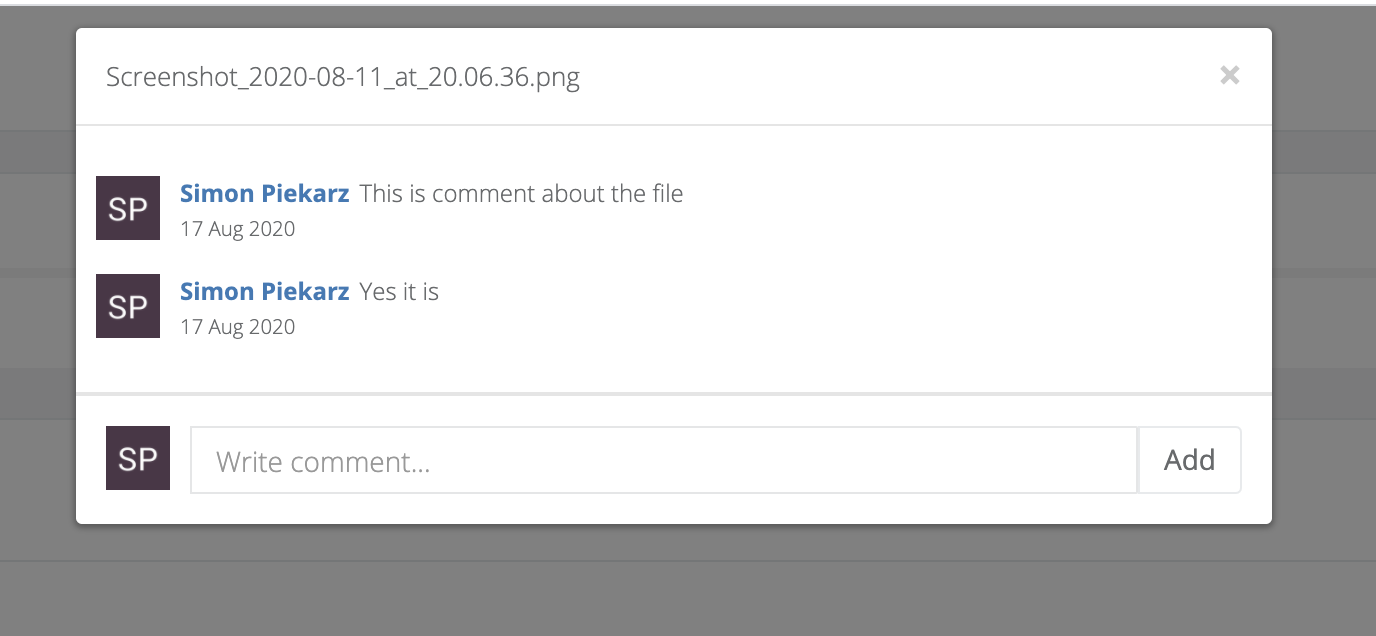
特定のファイルまたはフォルダにメモが含まれている場合は、ファイルレコードの横にある特別なアイコンでメモを確認できます

-
ファイルバージョン
私たちのプラットフォームはファイルバージョンシステムを備えています。あなたがそれらを上書きしようとすると、それはあなたが重要なファイルを保護することを可能にします。バージョン管理システムにアクセスするには、次のオプションを選択する必要があります
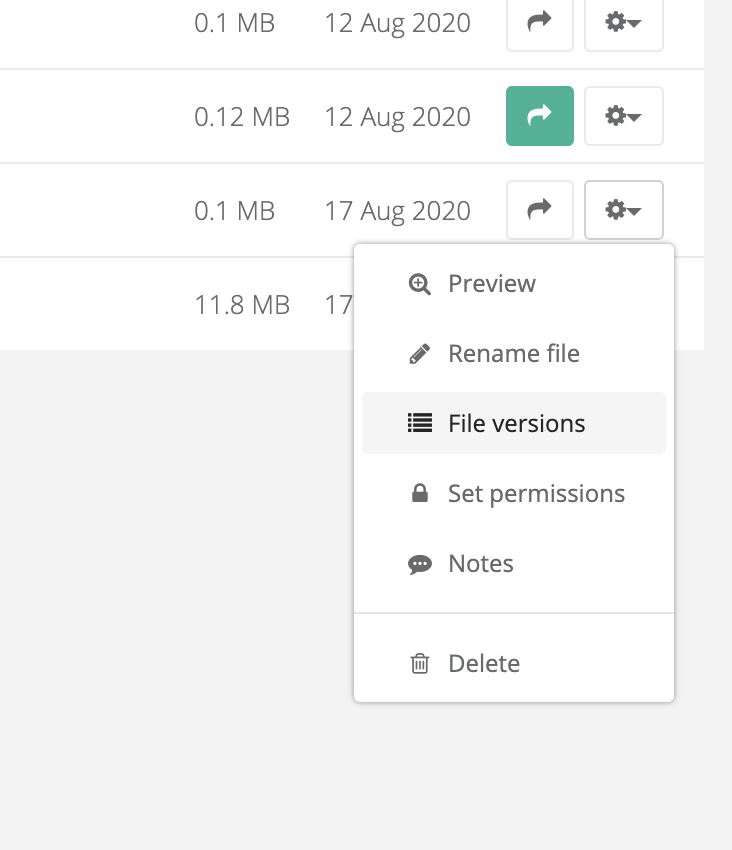
バージョン管理システムでは、バージョンでマークされた、アップロードされたファイルの以前のすべてのバージョンにアクセスできます。これらのバージョンは無料でダウンロードできます
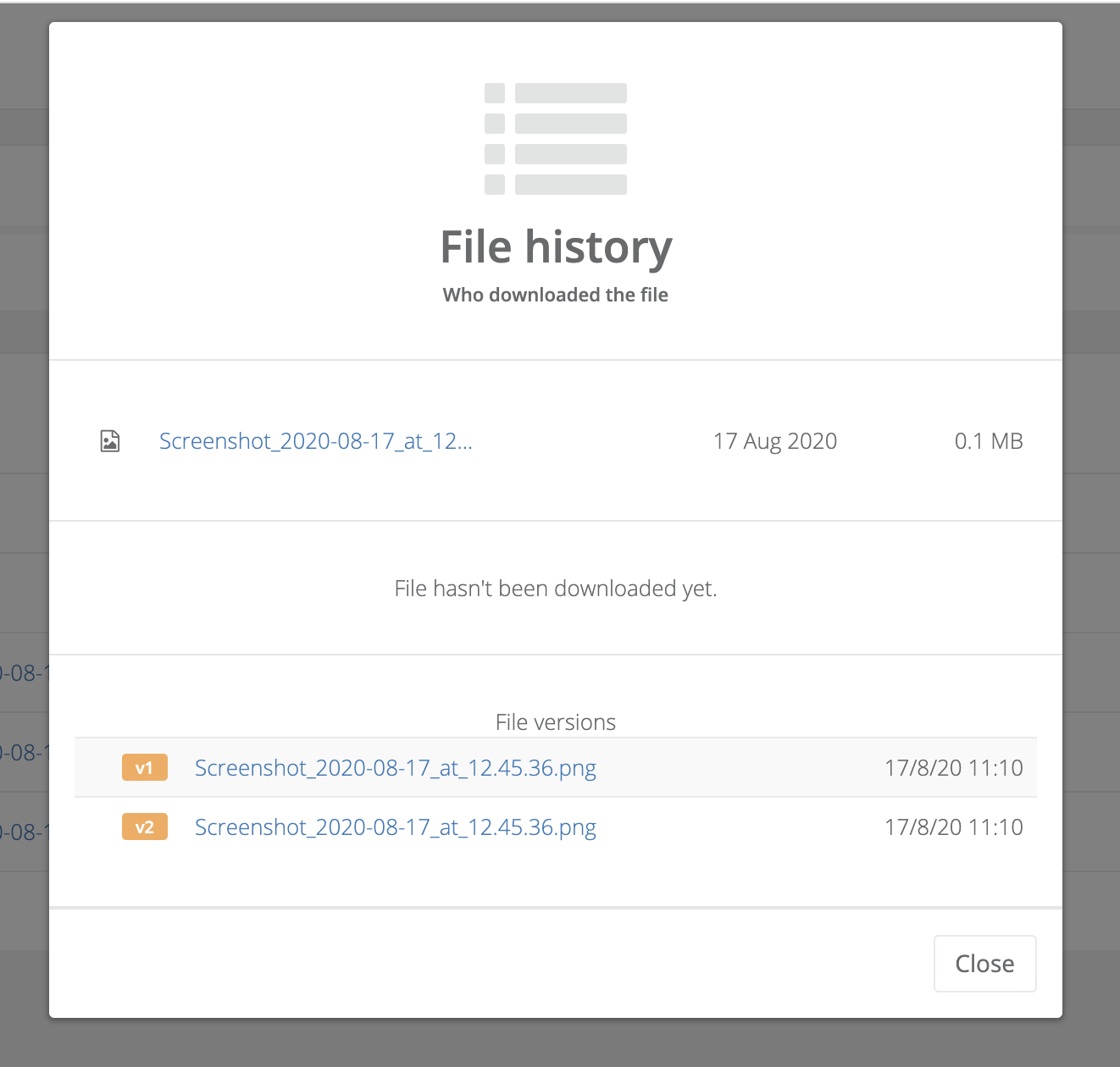
-
歴史
システムは、特定のファイルまたはフォルダに誰がどこからアクセスしたかも追跡します。このストーリーを表示するには、バージョンシステムを入力してください
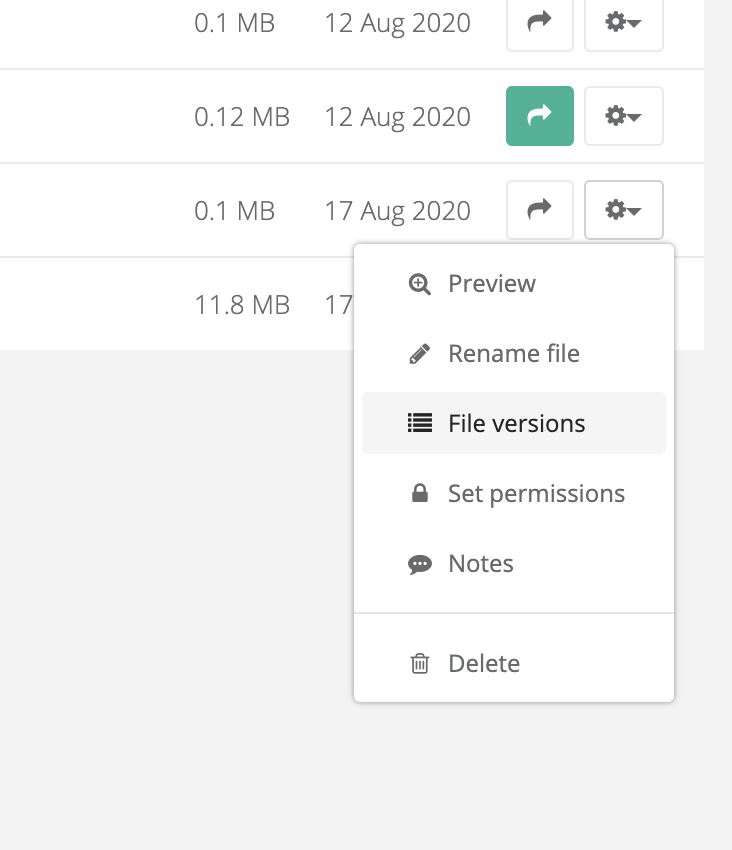
ファイル履歴リストには、ダウンロード履歴セクションがあります。ここでは、ファイルをダウンロードした人と、ファイルがダウンロードされたホストに関するデータを確認できます。
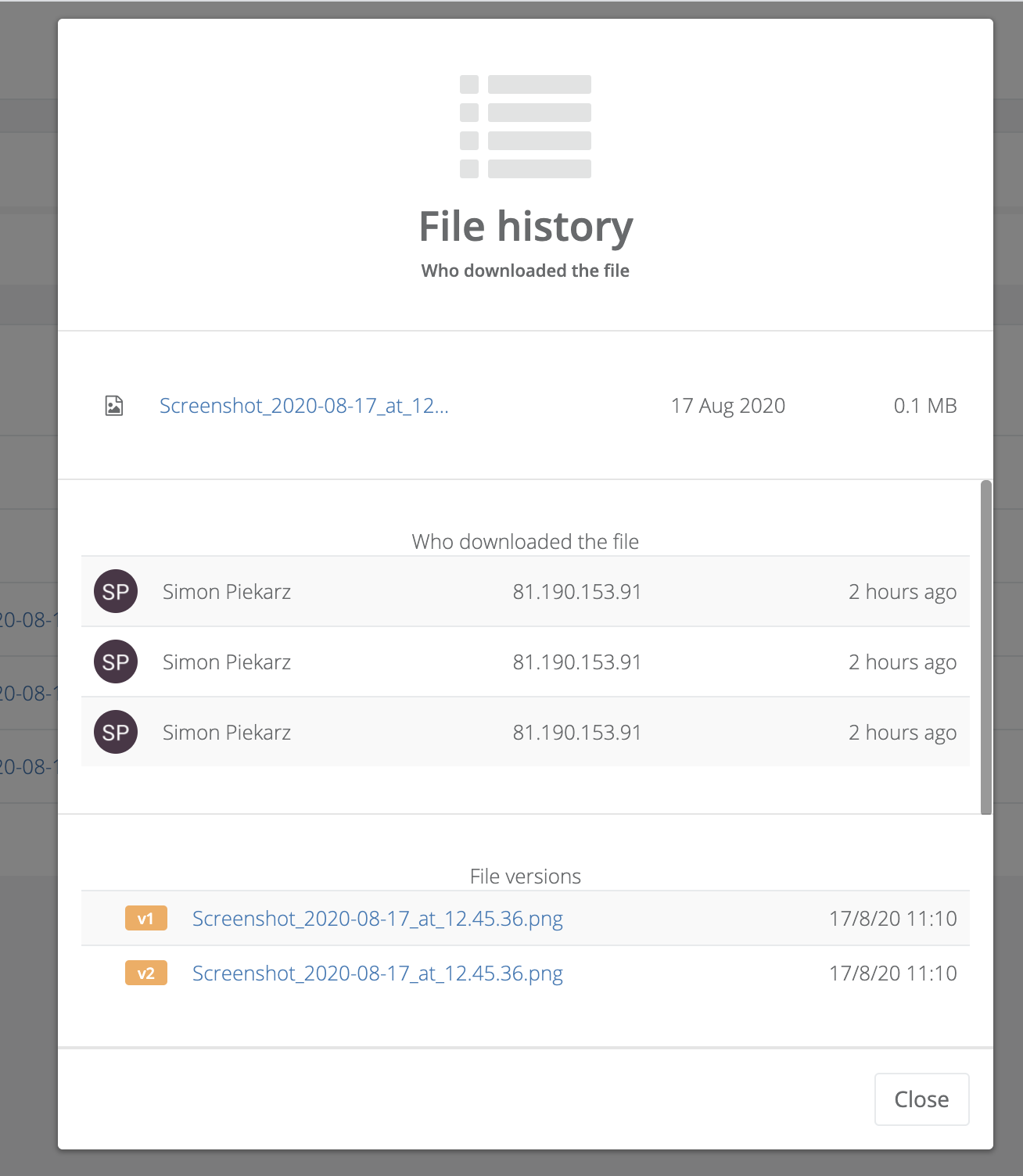
-
見る
ファイルプレビューシステムを使用すると、その内容を簡単に確認できます。使用するには、特定のファイルの横にあるアイコンをクリックします
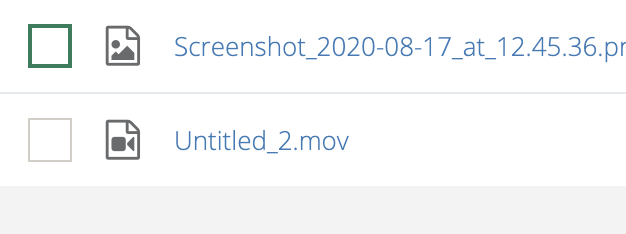
プレビューシステムはファイルをデコードし、その内容を表示します。
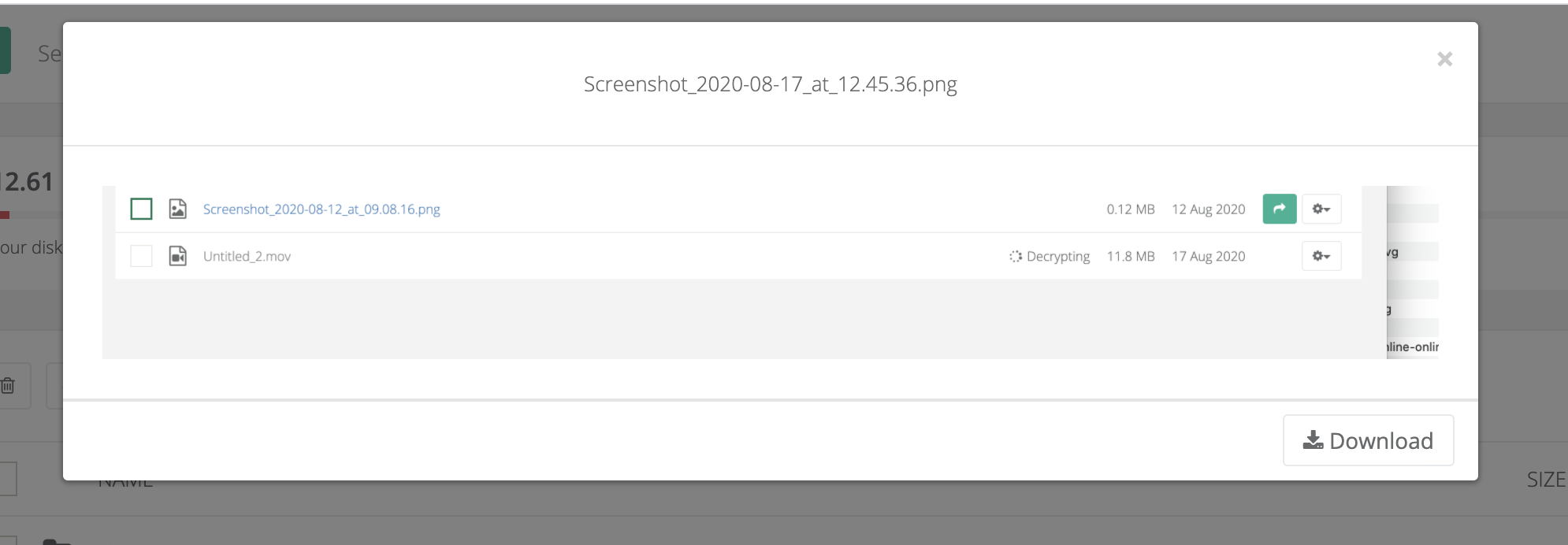
システムは、次のプレビュー形式をサポートしています。 JPG, PNG, GIF, MP4, AVI, MP3, XLS, PPT, DOC, PDF
-
置き場
不正な削除からファイルを保護するために、システムにはごみ箱が装備されています。削除されたすべてのファイルとフォルダはゴミ箱に移動します
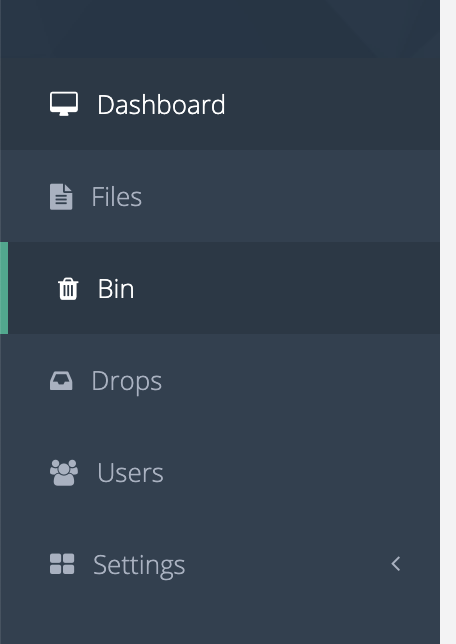
ごみ箱内のすべてのファイルは、30日後に削除されます。ファイルはいつでも復元できます。また、削除と一緒にそれを覚えておく必要があります ファイル、履歴に保存されているすべてのバージョンも削除します
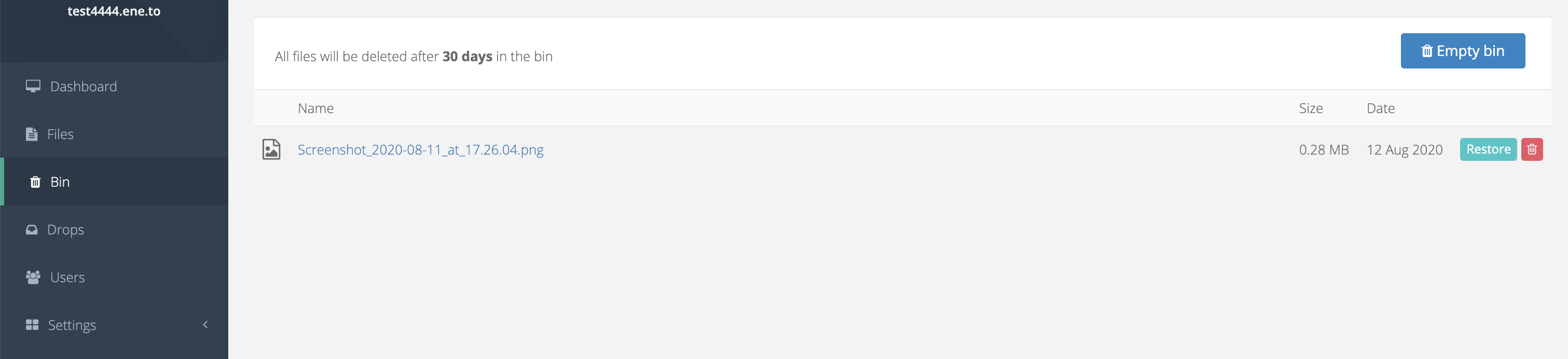
-
共有
ファイルを外部で共有するには、こちらの共有ボタンをクリックしてください。ファイルがすでに共有されている場合、ボタンの色は緑色に変わります
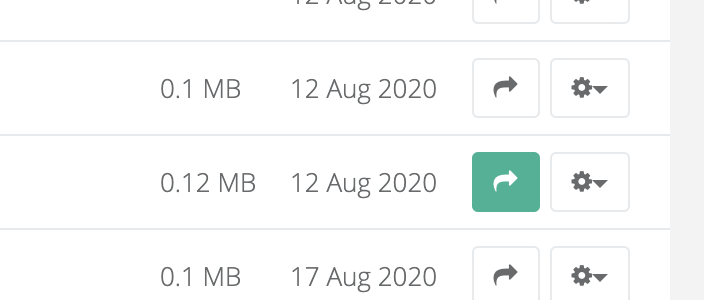
[共有]タブには、共有オプションと、ファイルを共有した相手の履歴が表示されます。この時点での重要な側面は、ファイルは送信先の情報とのみ共有する必要があるということです。この目的のために、ファイルが共有されている人の電子メールを提供してください。
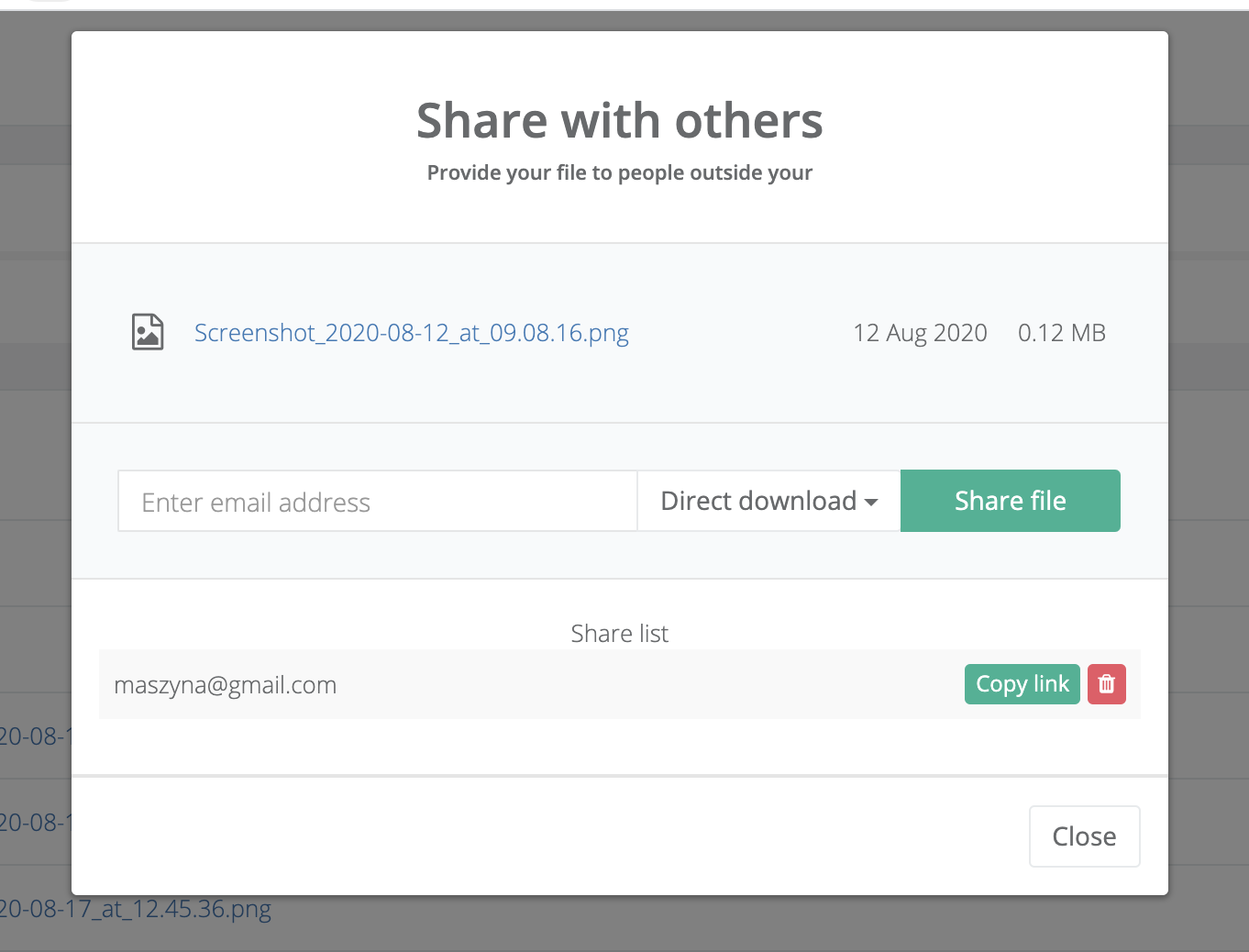
ユーザーは、ファイルをダウンロードできる電子メールを受け取ります。
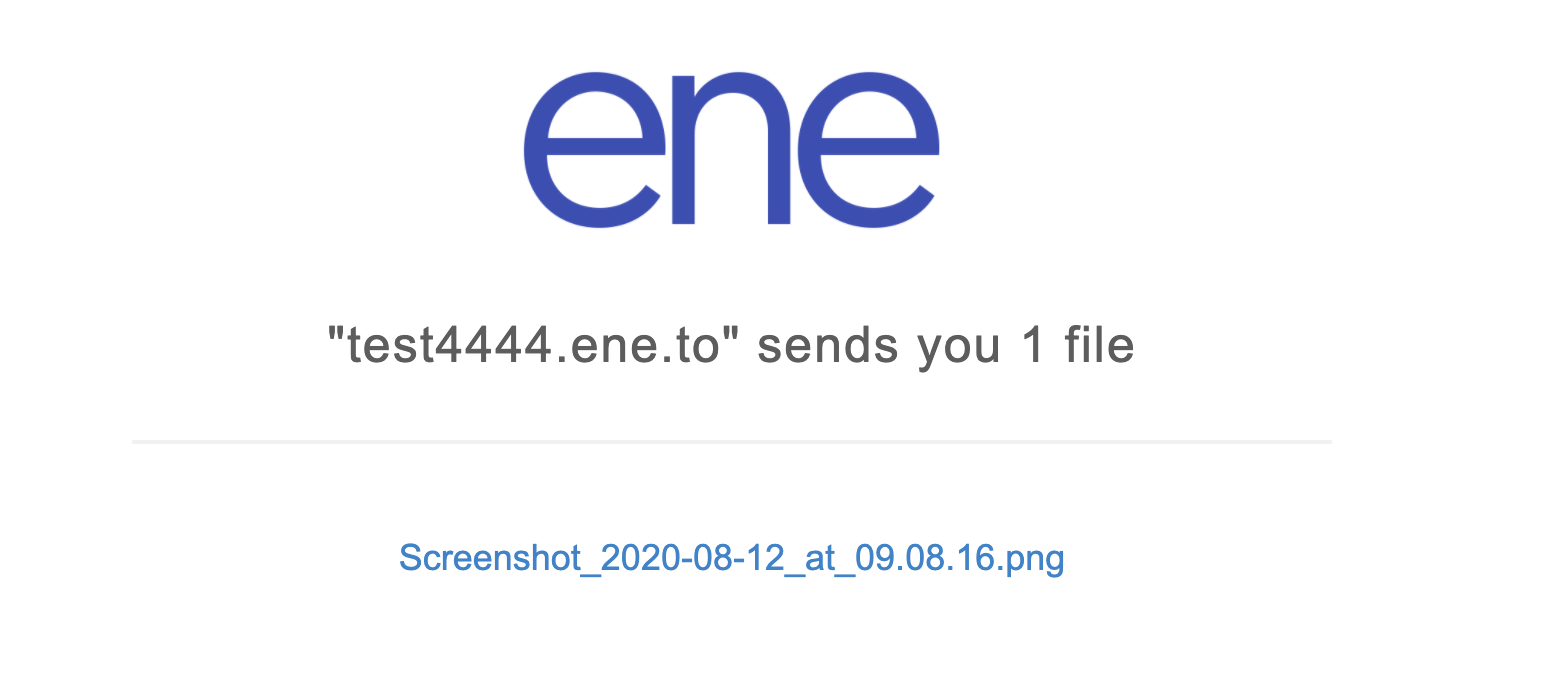
生成されたファイルへのリンクをいつでもコピーして、ファイルを共有しているユーザーに手動で送信することもできます。
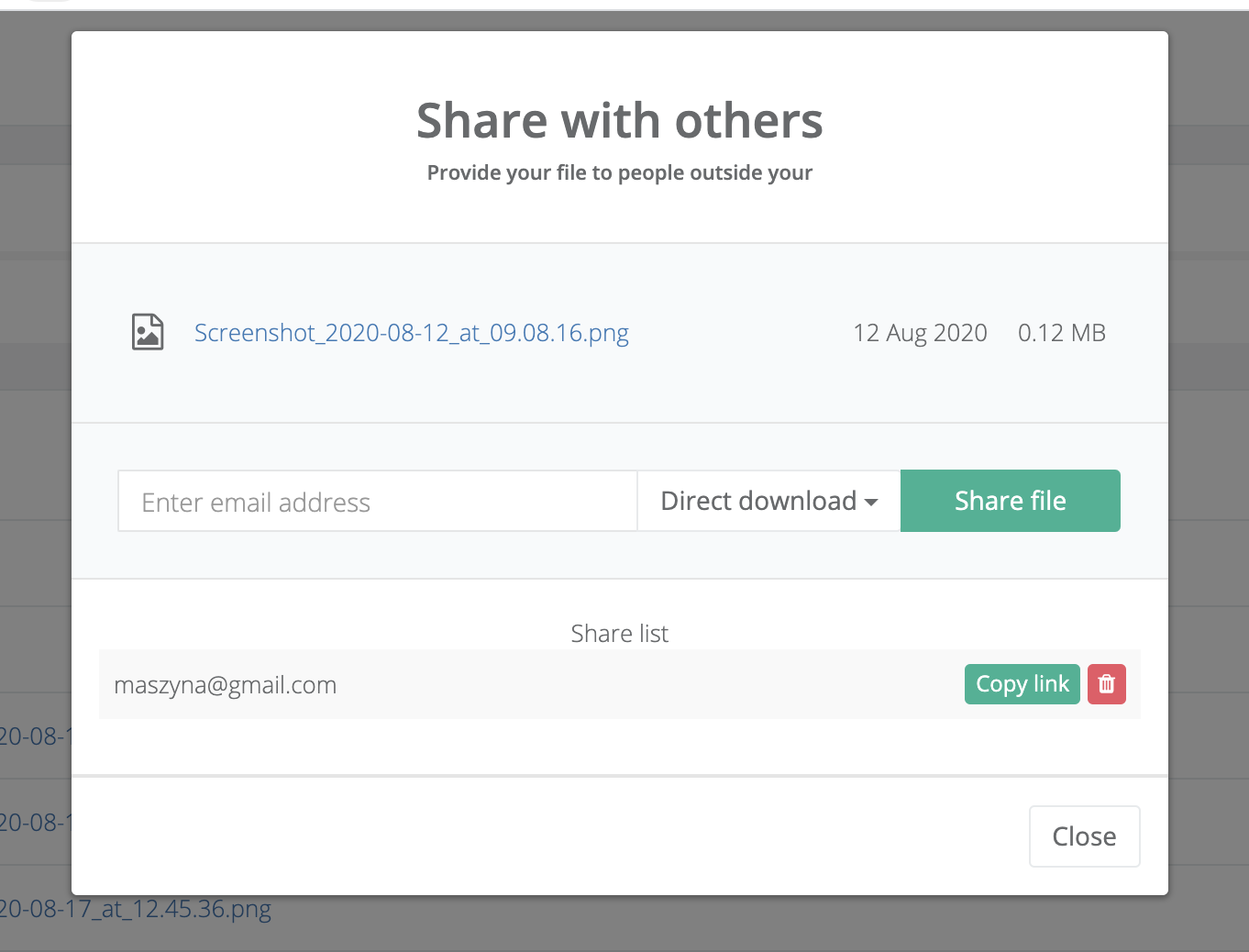
フォルダが共有されている場合、ユーザーはファイルの簡単なリストにアクセスできます
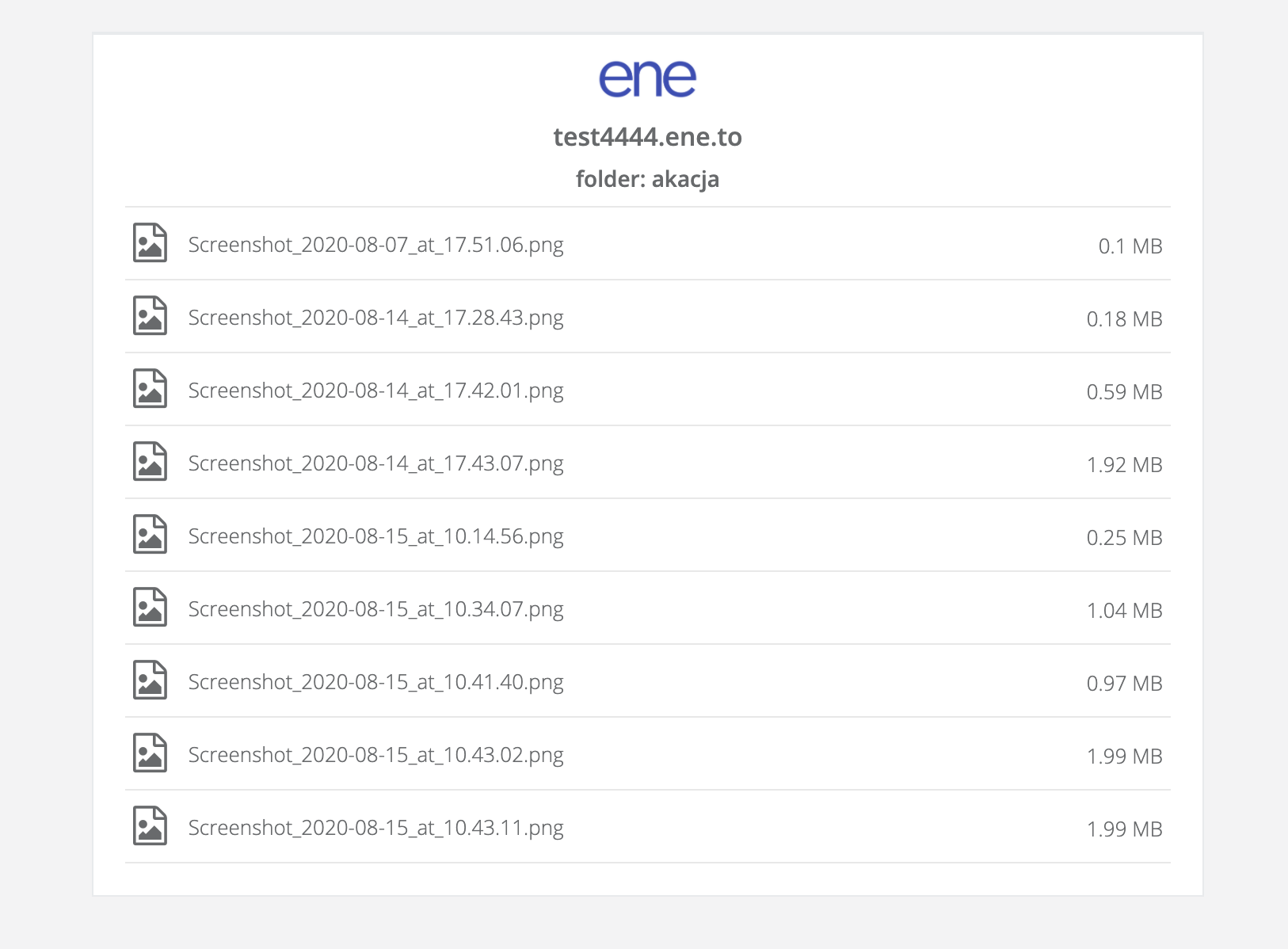
重要!ここで共有を削除すると、ファイルにそれ以上アクセスできなくなります
-
ドロップ
ドロップゾーンは、部外者が外部からファイルを転送できるように設計されています。システムは特別なダンプゾーンを作成します。たとえば、クライアントは転送されたすべてのファイルを確認し、新しいファイルを追加できます。
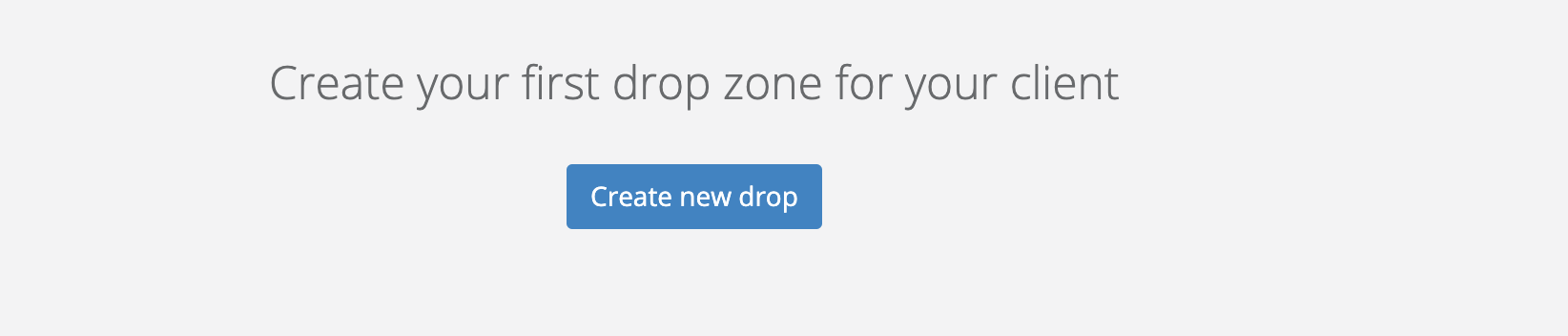
[ドロップゾーンを作成]ボタンをクリックして、ドロップゾーンを作成します
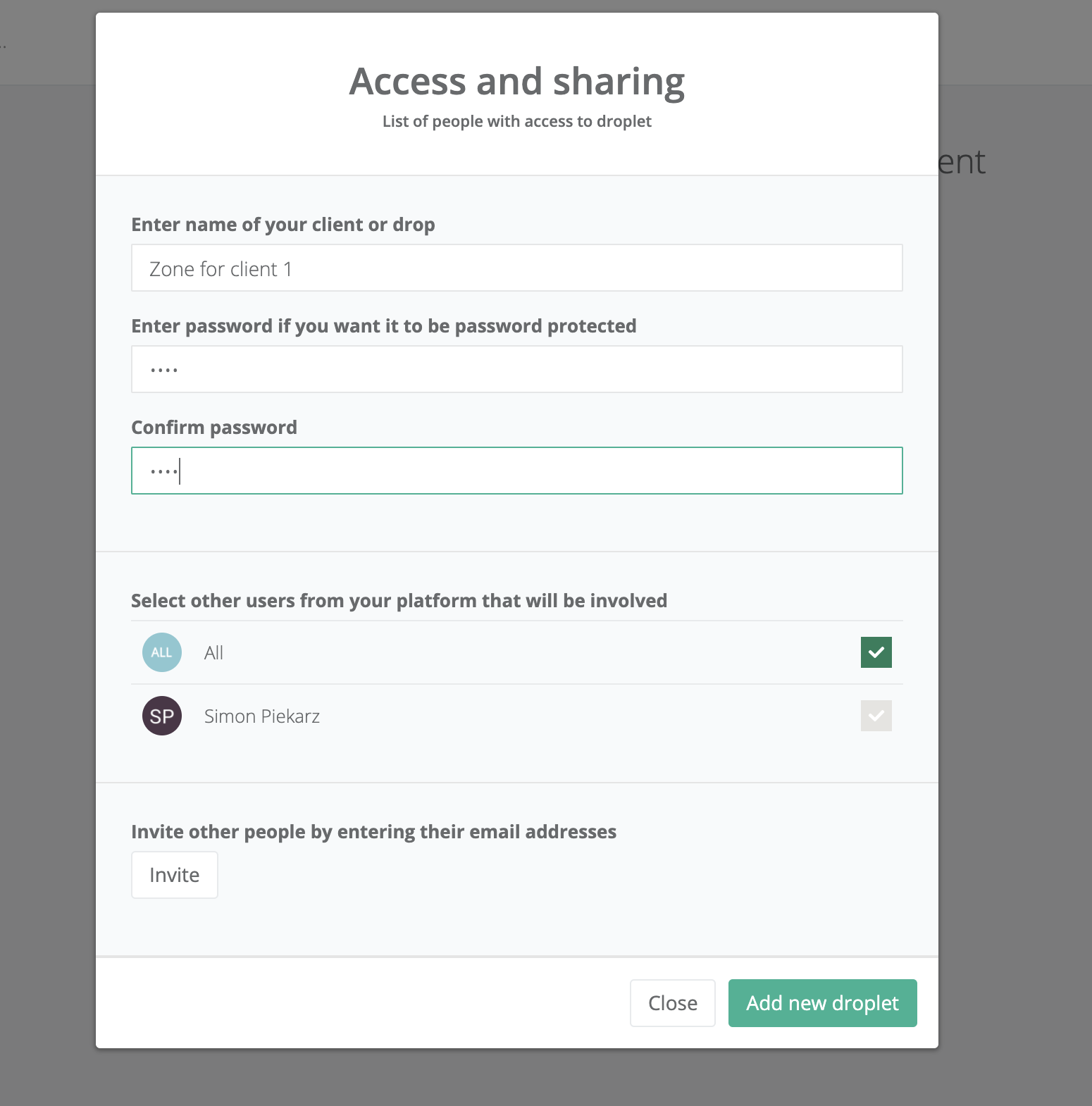
ドロップゾーンを追加するときは、その名前とオプションのパスワードを提供します。パスワードを提供した場合、ユーザーはファイルへのアクセスを許可される前にパスワードを入力する必要があります

作成されたダンプゾーンはファイルリスト内のフォルダに表示され、外部の人によって転送されたすべてのファイルがそこにあります。
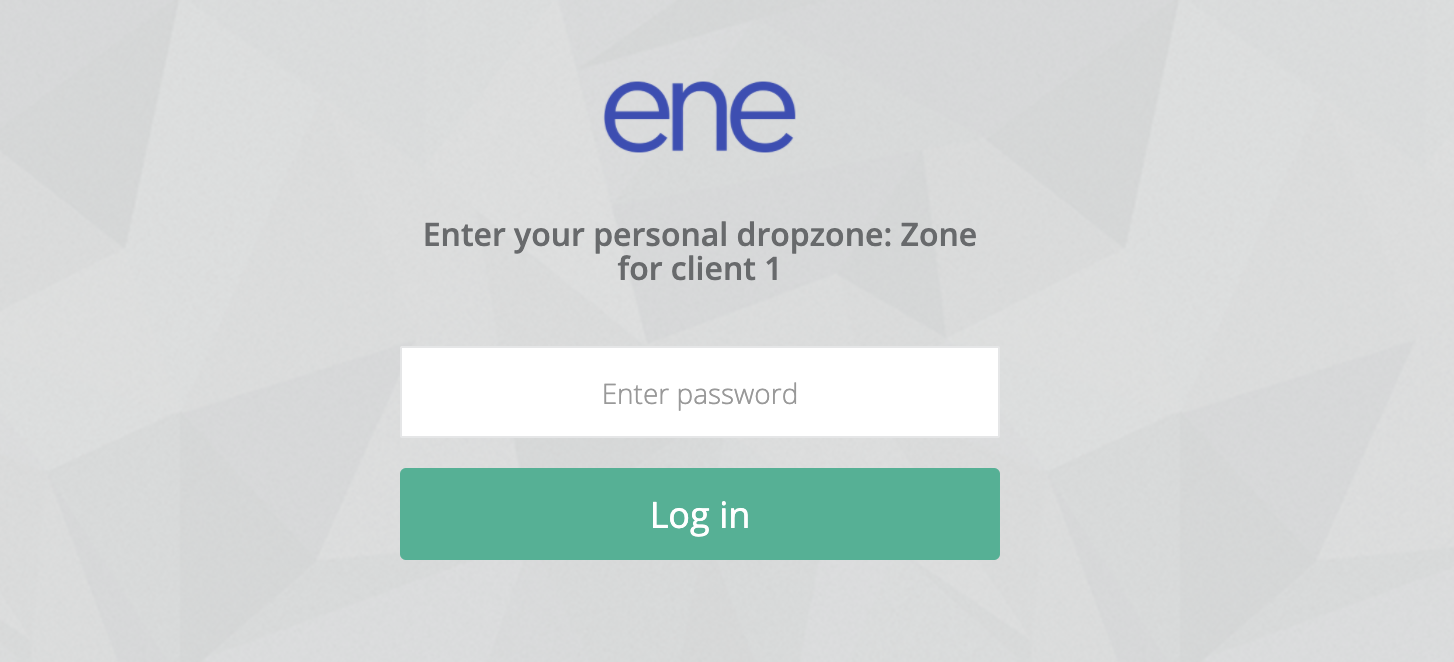
ドロップゾーンの原理は単純です。外部の人がWebサイト上の自分のフォルダにアクセスできます。彼はそこにフォルダを作成したり、ファイルをドラッグアンドドロップしたりできます。基本的にはシステム内と同じですが、システム外にあります。
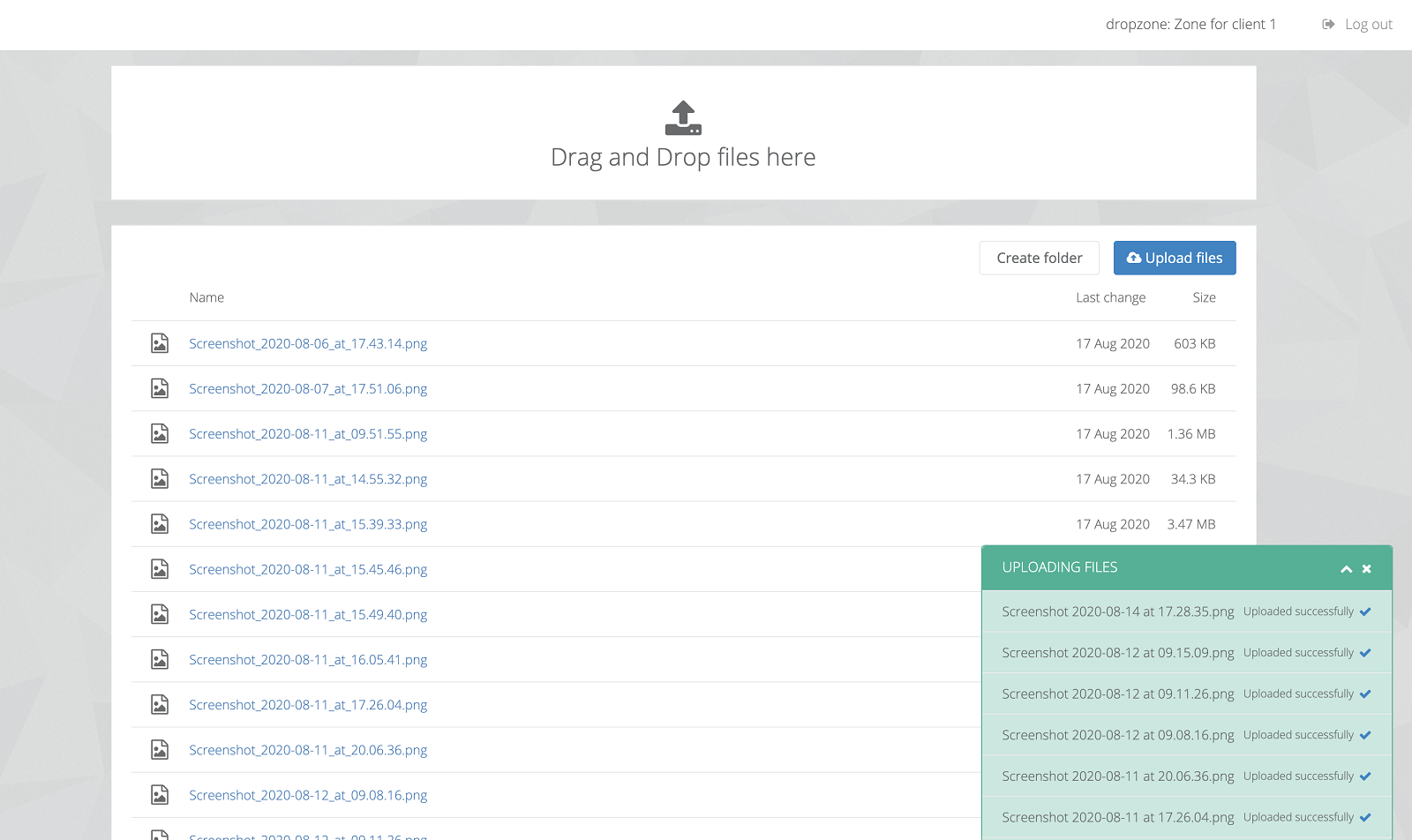
ただし、外部ユーザーはファイルを削除できず、システムユーザーのみが削除できます。また、ユーザーがいつでもドロップゾーンにアクセスできないようにブロックすることもできます。
-
カスタマイズ
ご使用のプラットフォームは、選択したサブドメインで利用できます。あなたから招待されたユーザーもそこにログインできます。
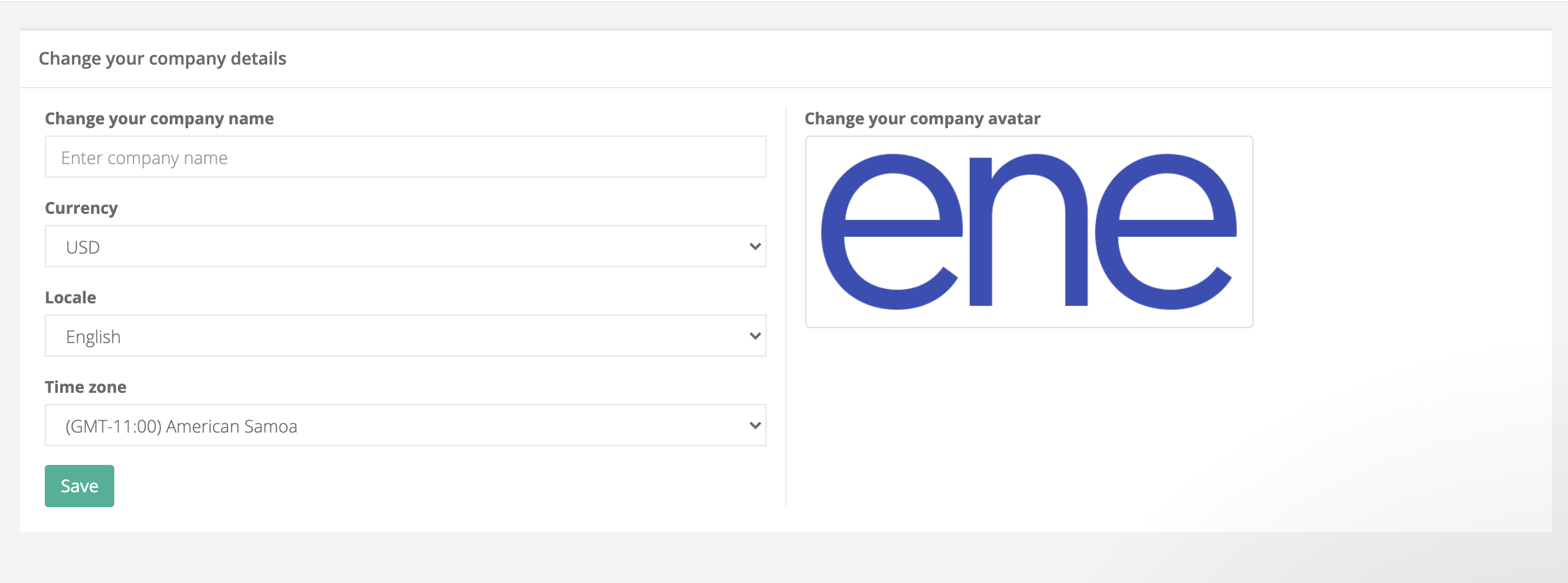
システムをニーズに合わせて調整するために、[設定]タブで、ロゴや、言語など、会社に関連する追加情報を入力できます。
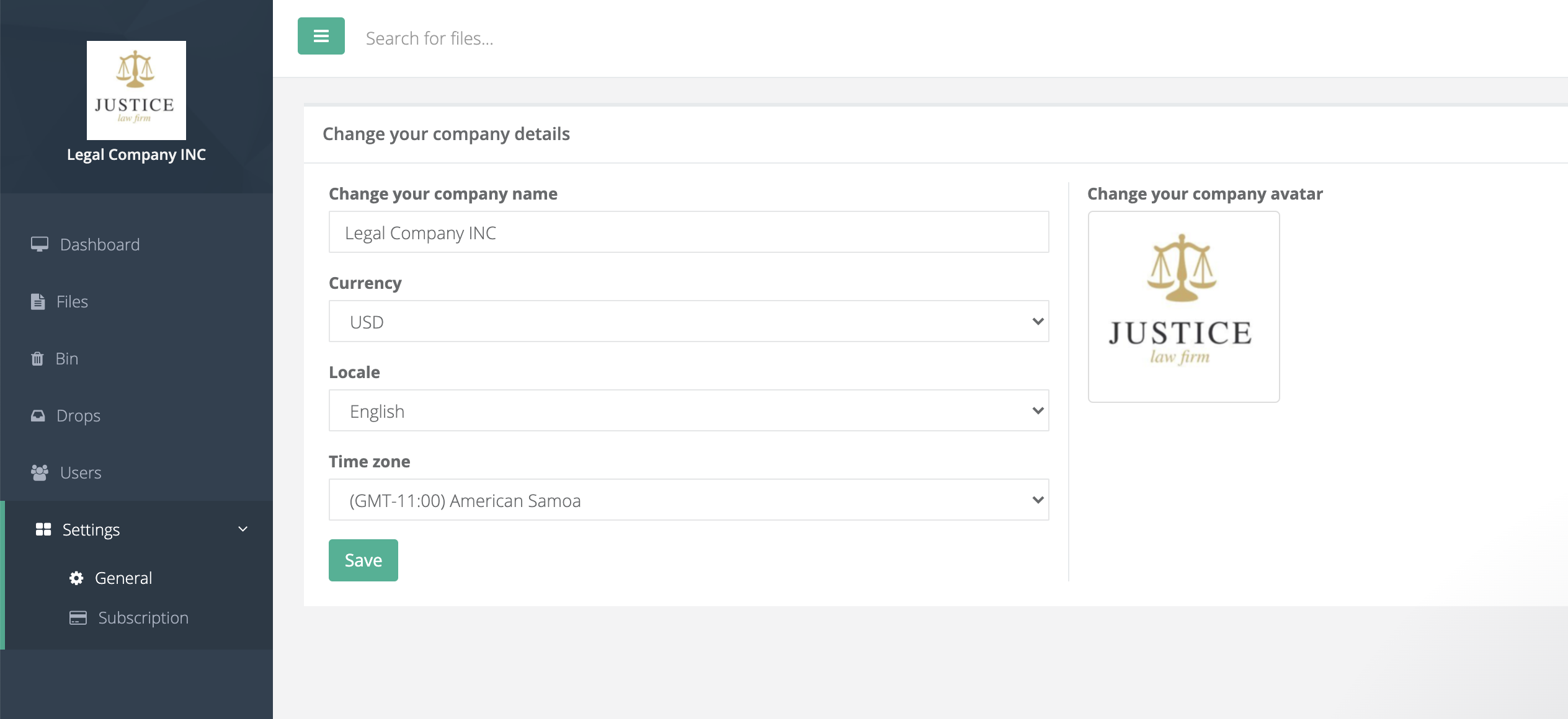
-
ユーザー
eneシステムでは、任意の数のユーザーをシステムに招待できます。各ユーザーは、情報共有ポリシーに従ってファイルにアクセスできます。そのため、彼はパブリックフォルダー、ファイル、および自分で作成して自分に制限したものにアクセスできます。システムにユーザーを招待するには、[ユーザー]タブに移動します
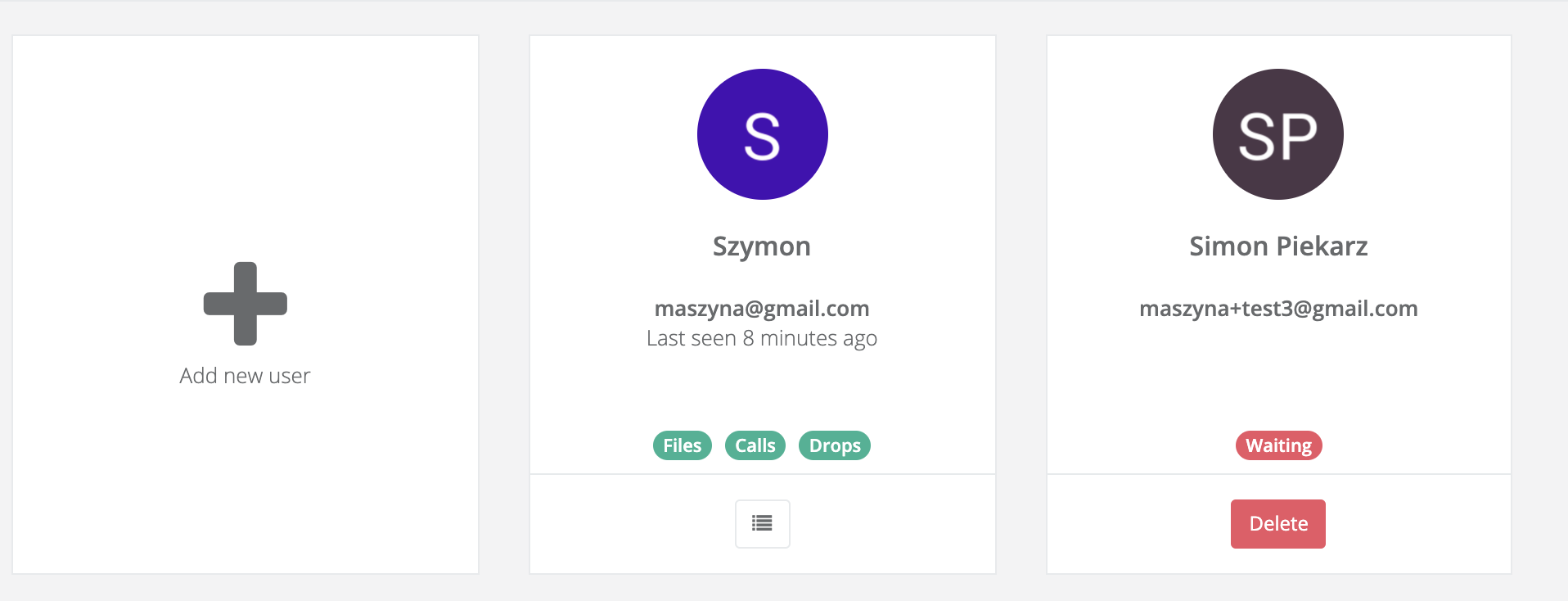
[ユーザー]タブで、[ユーザーの追加]をクリックして、基本情報を入力します。ユーザーのアクセスレベルを定義することもできます
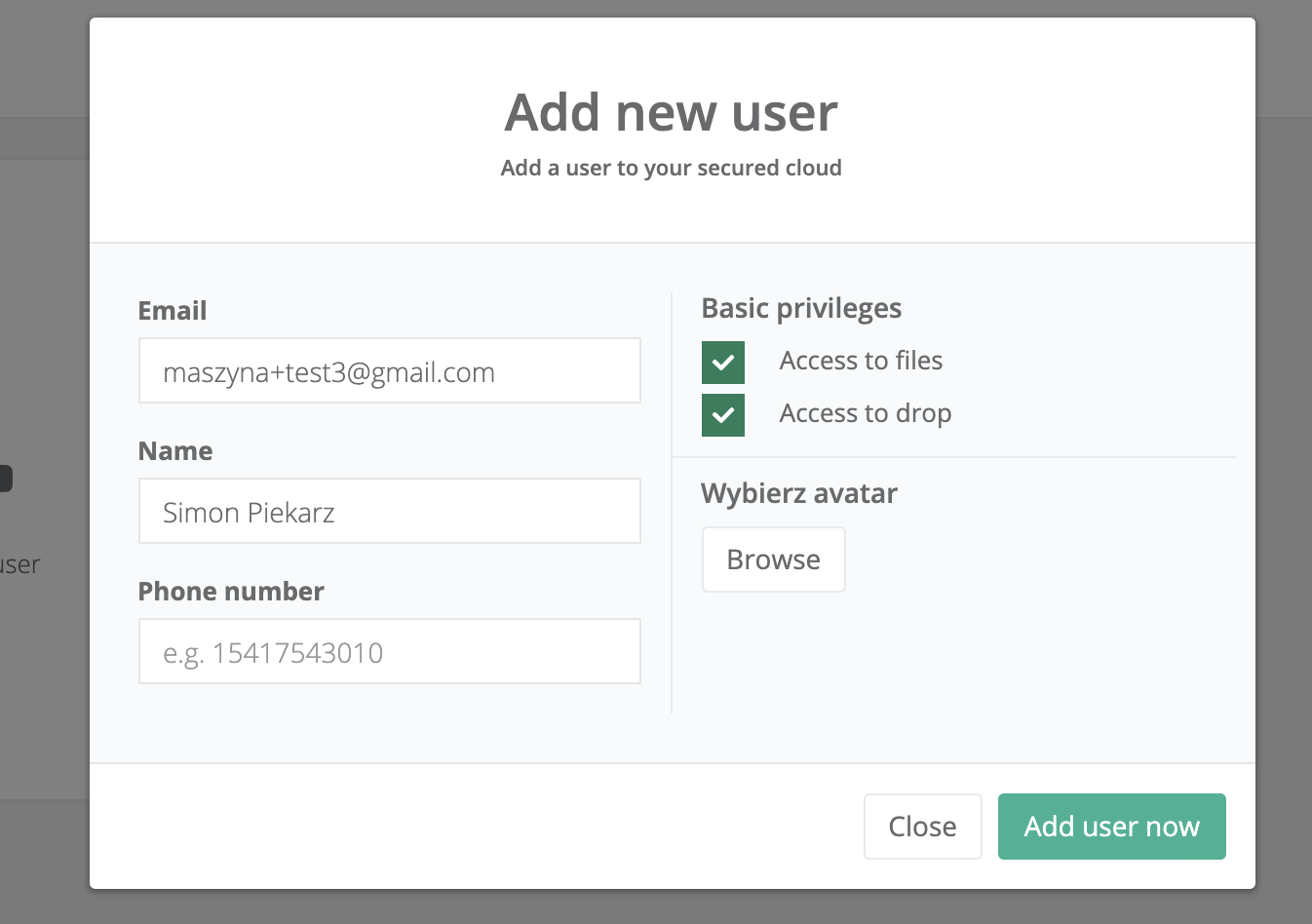
ユーザーを追加した後、彼は電子メールで招待状を受け取り、そこでそれを受け入れて自分でパスワードを設定することができます
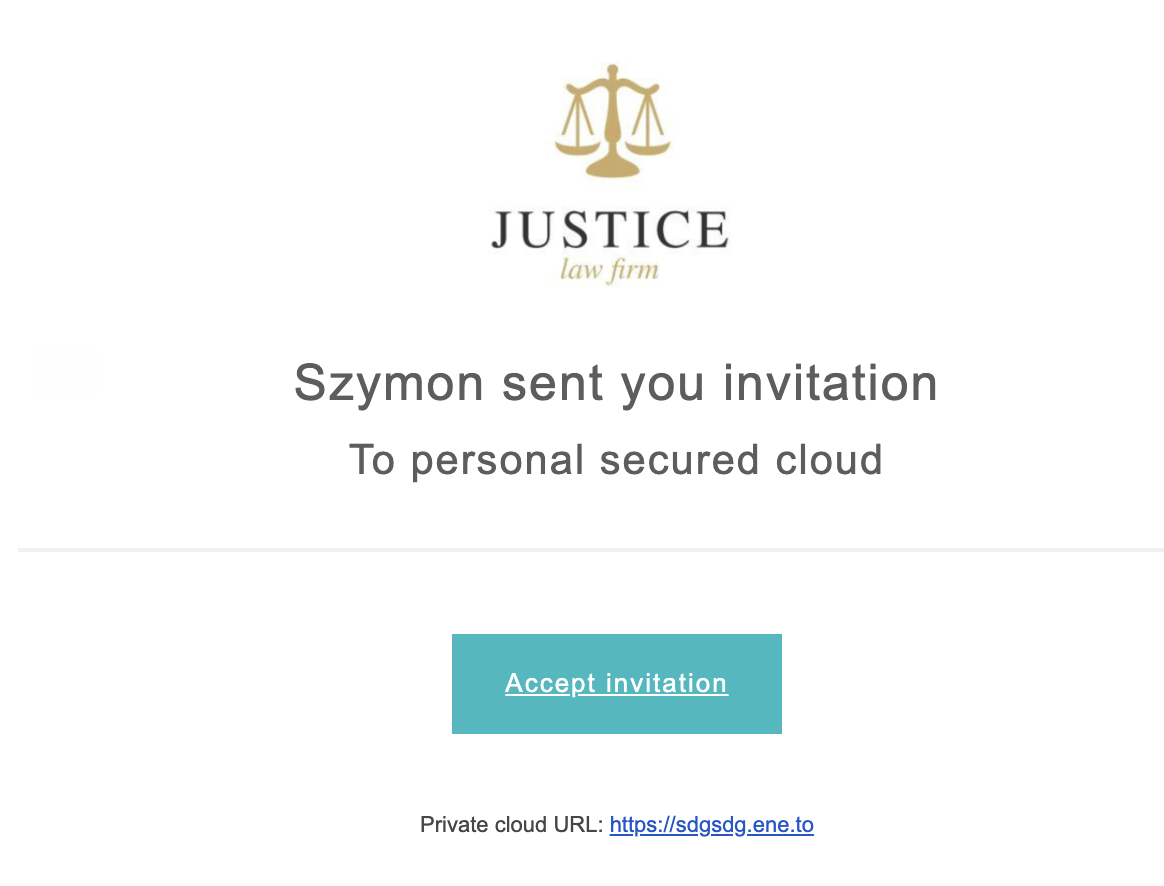
ユーザーは、システムでのアクティビティの完全な履歴を持っています。管理者は、ユーザーがいつどこでログインしたか、どのファイルをアップロードおよびダウンロードしたかについてすべてを知っています。